Dolby Home Theater v4 Windows 10, 7 ve 8.1'e (32-bit ve 64-bit) Nasıl Kurulur
Miscellanea / / September 22, 2021
Herkesin masaüstünde/dizüstü bilgisayarında daha iyi ve net bir ses dinleme deneyimi elde etmesi oldukça yaygındır. Dolby Dijital Artı veya Dolby Atmos. Eh, dahili ses kalitesi ve kodekler, size gerçekten iyi bir dinleme deneyimi sunmak için Windows sisteminde iyi bir şekilde optimize edilmiştir, ancak daha fazla veya en iyi ses modlarıyla ilgileniyorsanız, Windows 10, 7 ve 8.1'de (32-bit ve 64 bit).
Ses geliştirme aracını kullanarak, herhangi bir cihazınızda Dolby ses efektini kolayca elde edebilirsiniz. pencereler ses sistemi ve hoparlörler için masaüstü veya dizüstü bilgisayarlar. Bu makaleyi yazarken, Dolby Home Theater v4, Windows PC için sınıfının en iyisi ses modu aracıdır ve herkes tarafından kolayca kurulabilir ve kullanılabilir. En güzel yanı bu ses mod PC'nize Realtek Ses Sürücüsünü de yükleyecektir.

Sayfa İçeriği
- Dolby Ev Sineması nedir?
-
Dolby Home Theater v4'ün Özellikleri
- 1. Otantik Dolby Surround Ses
- 2. Basitleştirilmiş Ev Sineması Bağlantıları
- 3. Tutarlı Ses Düzeyleri
- 4. Artırılmış Diyalog Netliği
- 5. Bozulmayan Performans
- 6. Toplam Ses Kontrolü
- Bağlantılar İndir:
- Dolby Home Theater v4 Windows 10, 7 ve 8.1'e (32-bit ve 64-bit) Nasıl Kurulur
Dolby Ev Sineması nedir?
Windows işletim sistemi için masaüstü ve dizüstü bilgisayarda varsayılan olarak gelen standart veya normal ses kartlarında kaliteli ve yüksek düzeyde optimize edilmiş ses dinleme deneyimi yoktur. Ses kartlarından bazıları ses ekolayzırlarıyla birlikte gelir, ancak sürükleyici bir ses için Dolby özelliğinden yoksundur. Dolby ses efektleri, oyun, film, müzik vb. için ses kalitesini ve dinleme deneyimini büyük ölçüde artıracaktır.
Özellikle bu ses modu, Windows 7/8/8.1/10/11 gibi Windows işletim sistemi sürümlerinizin herhangi birinde gerçekten bir cazibe gibi çalışan SRS teknolojisiyle birlikte gelir. Ancak, Dolby ses modunu yüklemek için önce bilgisayarınızda Sürücü İmzası Zorlama özelliğini devre dışı bırakmanız gerekeceğini belirtmekte fayda var.
Dolby Home Theater v4'ün Özellikleri
En son v4, aşağıda bahsettiğimiz birkaç kullanışlı ve vurgulanan özellikle birlikte gelir.
1. Otantik Dolby Surround Ses
Dolby Home Theater v4, sesi ve diğer iki kanallı (stereo) eğlenceyi kolayca 5.1 kanal surround ses deneyimine dönüştürür.
2. Basitleştirilmiş Ev Sineması Bağlantıları
Dolby Home Theater v4'teki Dolby Digital Out özelliği, bilgisayara doğrudan veya bir ev sinema sistemi aracılığıyla kolayca bağlanabilir.
3. Tutarlı Ses Düzeyleri
Dolby Home Theater v4'teki ses düzeyi düzenleyiciler, daha tutarlı bir ses dinleme deneyimi için seçtiğiniz/tercih ettiğiniz ses düzeyini kilitler.
4. Artırılmış Diyalog Netliği
Açıkçası, daha iyi ses için masaüstü ses sistemindeki ve dizüstü bilgisayar hoparlöründeki diyalog netliğini artıracaktır.
Reklamlar
5. Bozulmayan Performans
Varsayılan ses kartı sesinde karşılaşabileceğiniz düşük, orta veya yüksek seslerin yanı sıra ses kalitesini de bozmaz.
6. Toplam Ses Kontrolü
Profilinizi, Surround Virtualizer, Volume Leveler ve Graphic Equalizer seçenekleri sunan tercihinize göre ayarlayabilirsiniz. Film, Müzik, Oyun, Ses, Özel 1 ve Özel 2 gibi ses modlarını da ihtiyaçlarınıza göre ayarlayabilirsiniz.
Bağlantılar İndir:
- Dolby Digital Plus Gelişmiş Ses
- Dolby Digital Plus Ev Sineması | Dolby Ev Sineması v4
Dolby Home Theater v4 Windows 10, 7 ve 8.1'e (32-bit ve 64-bit) Nasıl Kurulur
- Her şeyden önce, Windows bilgisayarınızda Sürücü İmza Uygulaması özelliğini devre dışı bırakmanız gerekir. Bunu yapmak için:
- basın Windows + X Hızlı Erişim Menüsünü açmak için tuşlar > üzerine tıklayın Windows Terminali (Yönetici) veya Komut İstemi (Yönetici).
- UAC tarafından istenirse, üzerine tıklayın Evet yönetici erişimine izin vermek için.
- Şimdi, komut istemi penceresine aşağıdaki komut satırını kopyalayıp yapıştırın ve ardından Girmek sürücü imza zorlamasını yürütmek için.
bcdedit / set test imzası açık
- Bir kez aldığınızda 'Operasyon başarıyla tamamlandı.' Komut istemi penceresindeki mesaj, gitmeye hazır olduğunuz anlamına gelir.
- Dolby Home Theater v4 dosyasını yukarıdaki bağlantıdan bilgisayarınıza indirdiğinizden emin olun ve sıkıştırılmış dosyayı bir klasöre çıkartın.
- Şimdi, basın Windows + X Hızlı Erişim Menüsü'nü açmak için tuşlar > Seç Aygıt Yöneticisi.
- Çift tıklama üzerinde Ses, video ve oyun denetleyicileri > Sağ tık PC'de kullandığınız özel ses sürücüsünde. [Çoğu durumda, HD Audio Device veya Realtek (R) Audio olmalıdır]
- Şimdi, seçin Sürücü yazılımını güncelleyin > üzerine tıklayın Sürücü yazılımı için bilgisayarıma göz atın yeni açılır pencereden.
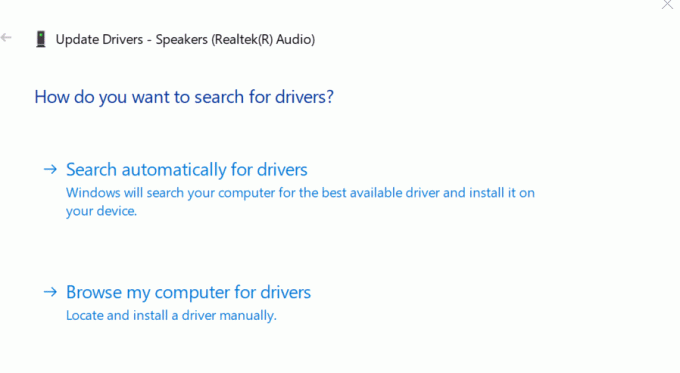
Reklamlar
- Sonra seçin 'Bilgisayarımdaki aygıt sürücüleri listesinden seçmeme izin ver' sonraki ekrandan.
- Ardından, üzerine tıklayın 'Diske sahip olmak' > Seç 'Araştır' > En son indirdiğiniz Dolby Home Theater v4 dosyasının ayıklanan klasörüne gidin.
- PC'nizin sistem tipine göre 32-bit veya 64-bit'e gidin > üzerine tıklayın Sürücüler.
- Tıklamak Açık > Ardından seçin Tamam > Listeden bilgisayarınıza kurmak istediğiniz Modeli seçin.
- Tıklamak Sonraki > Bir uyarı mesajı alacaksınız 'Sürücü uyarısını güncelleyin'.
- sadece tıklayın Evet (Yine de bu sürücü yazılımını yükleyin) Devam etmek için.
- PC'nize başarıyla yüklenmesini bekleyin > üzerine tıklayın Kapat.
- Şimdi, şuraya gidin Aygıt Yöneticisi tekrar seçenek > Çift tıklama üzerinde Ses, video ve oyun denetleyicileri > Burada görmelisiniz ki 'Realtek Yüksek Tanımlı Ses' olarak değiştirildi 'Dolbi'.
- Dolby Home Theater v4 çıkarılan klasörüne tekrar gidin ve .msi 32/64-bit klasörünün içindeki dosyaya çift tıklayarak dosyayı açın.
- Tıklamak Sonraki > 'Başlat Menüsü'nde bu program için bir kısayol oluşturun' onay kutusu.
- sonra tıklayın Sonraki > Seç Düzenlemek > Tekrar kurulum işleminin tamamlanmasını bekleyin.
- Bir kez yapıldı, sağ tık üzerinde hoparlör simgesi görev çubuğundan > Seç Oynatma aygıtları.
- seçin Hoparlörler seçeneği ve üzerine gidin Hoparlör Özellikleri itibaren Ses sayfa.
- Tıklamak Dolby > Seç Güç > üzerine tıklayın Tamam değişiklikleri kaydetmek için
- Dolby sisteminize kurulduktan ve etkinleştirildikten sonra, sadece Başlangıç menüsü > Yazın Dolby ve seçin Dolby Dijital Artı Dolby ayarlarını açmak için
İşte bu, çocuklar. Bu kılavuzu gerçekten yararlı bulduğunuzu varsayıyoruz. Daha fazla soru için aşağıya yorum yapabilirsiniz.


![BQ Mobile BQ-5015L First için AOSP Android 10 Nasıl Kurulur [GSI Treble Q]](/f/be49310bf2e7fd2d405c090dc695e268.jpg?width=288&height=384)
